在电脑维护和故障排除过程中,有时候需要用USB启动系统来进行修复或者安装新的操作系统。本文将为大家介绍如何通过USB启动系统,让你轻松掌握这一技巧。
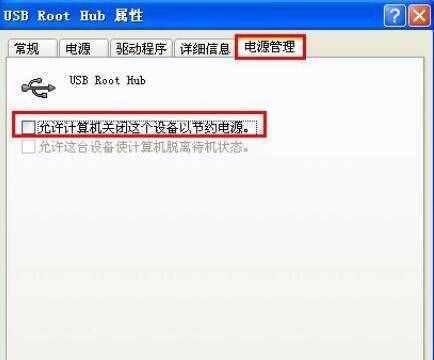
一、选择合适的USB驱动器
1.选择容量合适的U盘作为USB启动驱动器,建议容量在8GB以上。
二、下载系统镜像文件
2.在官方网站上下载对应的操作系统镜像文件,如Windows系统镜像。
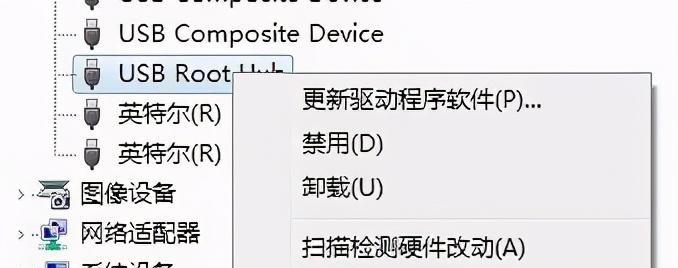
三、制作可启动的USB驱动器
3.使用专业的USB启动制作工具,如Rufus或者WinToUSB,将下载好的系统镜像文件写入USB驱动器。
四、进入电脑BIOS设置
4.重启电脑,在开机画面出现时按下相应的按键(通常是Del键或F2键)进入BIOS设置界面。
五、调整启动顺序
5.在BIOS设置界面中,找到"Boot"或"启动选项"菜单,并将USB驱动器移至第一位,确保电脑首先从USB启动。

六、保存设置并重启电脑
6.在BIOS设置界面中保存设置,然后重启电脑。
七、启动系统安装或修复
7.电脑重新启动后,会自动从USB驱动器启动系统安装或修复程序。
八、按照提示操作
8.按照系统安装或修复程序的提示进行相应的操作,如选择安装新系统、修复系统问题等。
九、等待安装或修复完成
9.根据操作系统的大小和电脑性能,等待系统安装或修复过程完成。
十、重新启动电脑
10.系统安装或修复完成后,重新启动电脑,此时系统应该能够正常启动。
十一、删除USB驱动器
11.系统正常启动后,将USB驱动器从电脑上拔出,以免影响日常使用。
十二、测试系统功能
12.启动系统后,测试各项功能是否正常运行,如网络连接、声音等。
十三、备份重要文件
13.在使用USB启动系统前后,建议备份重要文件,以防万一出现数据丢失情况。
十四、重置BIOS设置
14.如果在使用USB启动后遇到问题,可以尝试重置BIOS设置为默认值,并重新进行USB启动。
十五、不懈学习与实践
15.USB启动系统只是电脑维护和故障排除的一项技巧,继续学习和实践,将更多技能纳入自己的技术范畴。
通过本文的教程,相信大家已经掌握了如何使用USB启动系统的方法。在电脑维护和故障排除过程中,USB启动是一项非常有用的技能,希望大家可以将这一技能应用到实际的操作中,并不断学习和探索更多的电脑技巧。







